সুচিপত্র
একটি স্কোরকার্ড একটি শক্তিশালী টুল যার মাধ্যমে আপনি আপনার কোম্পানির আর্থিক, গ্রাহক, অভ্যন্তরীণ ব্যবসা, শিক্ষা এবং বৃদ্ধি নির্ধারণ এবং কল্পনা করতে পারেন। এটি অনেক কোম্পানির জন্য একটি সুবিধাজনক টুল। এখন, আপনি যদি আপনার নিজের কোম্পানির জন্য একটি স্কোরকার্ড তৈরি করার অপেক্ষায় থাকেন, আপনি সঠিক জায়গায় এসেছেন। এই নিবন্ধে, আমি আপনাকে এক্সেল-এ একটি স্কোরকার্ড তৈরি করার সমস্ত ধাপ দেখাব।
অনুশীলন ওয়ার্কবুক ডাউনলোড করুন
আপনি এখান থেকে বিনামূল্যে আমাদের অনুশীলন ওয়ার্কবুক ডাউনলোড করতে পারেন!
একটি Company.xlsx এর বিক্রয় স্কোরকার্ড
এক্সেলে একটি স্কোরকার্ড তৈরি করার পদক্ষেপ
বলুন, আপনার কাছে একটি সাপ্তাহিক বিক্রয় প্রতিবেদন রয়েছে 8 জন কর্মচারী। এখন, আপনি তাদের বিক্রয় প্রতিবেদন থেকে একটি স্কোরকার্ড তৈরি করতে চান। আপনার পছন্দসই ফলাফল পেতে নীচের পদক্ষেপগুলি সাবধানে অনুসরণ করুন৷

এই নিবন্ধে, আমরা Microsoft Excel এর Office 365 সংস্করণ ব্যবহার করেছি৷ কিন্তু, আপনি আপনার জন্য উপলব্ধ অন্য কোনো সংস্করণ ব্যবহার করতে পারেন। আপনি যদি সংস্করণের বিষয়ে কোনো সমস্যার সম্মুখীন হন, তাহলে অনুগ্রহ করে নিচে মন্তব্য করুন।
📌 ধাপ 1: শর্তসাপেক্ষ বিন্যাস সহ সাপ্তাহিক বিক্রয় স্কোরকার্ড ভিজ্যুয়ালাইজ করুন
প্রথম, আপনাকে সাপ্তাহিক বিক্রয় স্কোরকার্ড তৈরি করতে হবে বিক্রয় প্রতিবেদন।
- এটি করতে, প্রথমে এবং সর্বাগ্রে, C6:F13 সেল >> নির্বাচন করুন; হোম ট্যাবে যান >> শর্তসাপেক্ষ ফর্ম্যাটিং টুল >> আইকন সেট বিকল্প >> দিকনির্দেশক থেকে প্রথম বিকল্পটি বেছে নিনগ্রুপ।

- এখন, এই নির্বাচনের পরে, হোম ট্যাবে যান >> শর্তাধীন বিন্যাস টুল >> নিয়মগুলি পরিচালনা করুন বিকল্প৷

- ফলে, শর্তগত বিন্যাস নিয়ম ব্যবস্থাপক উইন্ডো আসবে।
- পরবর্তীতে, আইকন সেট নিয়ম >> নির্বাচন করুন। বিধি সম্পাদনা করুন… বোতামে ক্লিক করুন৷
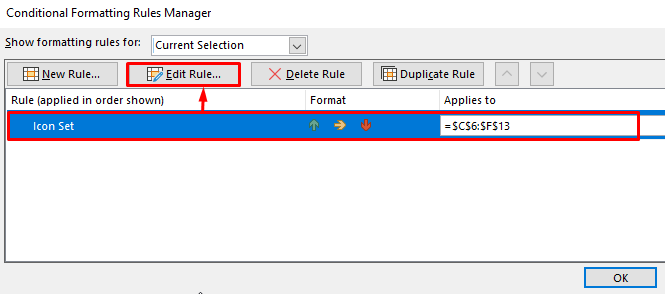
- এই সময়ে, বিন্যাসের নিয়ম সম্পাদনা করুন উইন্ডো প্রদর্শিত হবে।
- অনুসরণ করে, আইকন গ্রুপ থেকে টাইপ বিকল্পে সংখ্যা হিসেবে উভয় প্রকার বেছে নিন।
- এর জন্য সবুজ আইকনে, মান বক্সে 4001 লিখুন।
- পরবর্তীতে, তে 3501 লিখুন। হলুদ আইকনের জন্য মান বক্স।
- অবশেষে, ঠিক আছে বোতামে ক্লিক করুন।
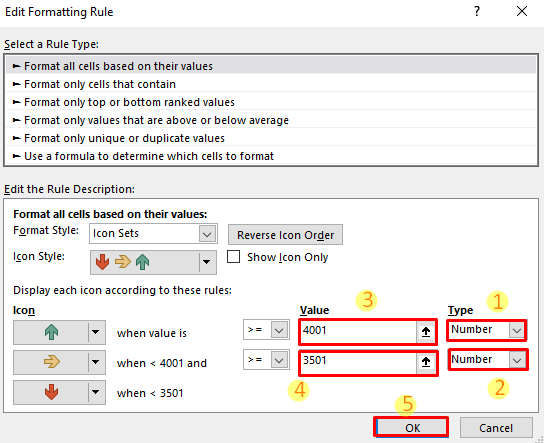 <3
<3
- এই সময়ে, কন্ডিশনাল ফরম্যাটিং রুলস ম্যানেজার উইন্ডোটি আবার প্রদর্শিত হবে। এর পরে, ঠিক আছে বোতামে ক্লিক করুন৷

এর ফলে, আপনি দেখতে পাবেন যে আপনার সাপ্তাহিক বিক্রয় স্কোরকার্ড সফলভাবে তৈরি হয়েছে৷ এবং, এটি দেখতে এরকম হবে৷

আরো পড়ুন: কিভাবে এক্সেলে ক্রিকেট স্কোরকার্ড তৈরি করবেন (সহজ ধাপে)
📌 ধাপ 2: ডেটা বার ব্যবহার করে একটি মোট বিক্রয় স্কোরকার্ড কলাম তৈরি করুন
এখন, আপনি বারগুলির সাথে একটি মোট বিক্রয় স্কোরকার্ড তৈরি করতে চাইতে পারেন৷
- ক্রমানুসারে এটি করতে, G6:G13 সেল >> নির্বাচন করুন হোম ট্যাবে যান>> কন্ডিশনাল ফরম্যাটিং টুল >> ডেটা বার বিকল্প >> সলিড ফিল বিকল্প থেকে প্রথম বিকল্প।
21>
ফলে, মোট বিক্রয় কলামে ডেটা বার সেট করা হবে। এবং, ফলাফলটি এরকম দেখাবে৷
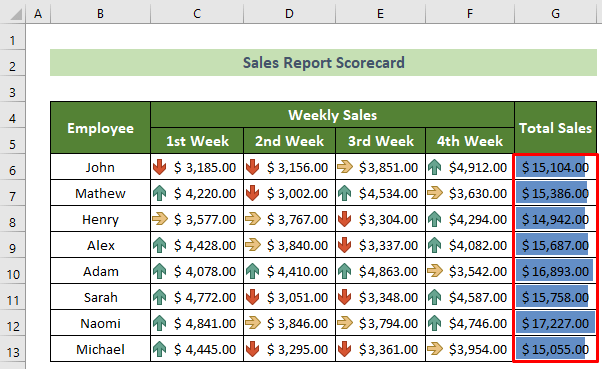
আরো পড়ুন: কিভাবে এক্সেলে মোট স্কোর গণনা করবেন (৪টি সহজ উপায়) <2
📌 ধাপ 3: এক্সেল স্পার্কলাইন বিকল্পের সাহায্যে সেলস পারফরম্যান্স ট্রেন্ড রেকর্ড করতে ড্যাশবোর্ড তৈরি করুন
এখন, সেলস পারফরম্যান্স ট্রেন্ড রেকর্ড করতে আপনাকে ড্যাশবোর্ড চিত্রিত করতে হতে পারে।
- এটি করার জন্য, একেবারে শুরুতে, ড্যাশবোর্ড নামে একটি নতুন কলাম তৈরি করুন।

- এখন, ক্লিক করুন H6 সেল >> ঢোকান ট্যাবে যান >> Sparklines গ্রুপ >> লাইন টুল।

- ফলস্বরূপ, Sparklines তৈরি করুন উইন্ডোটি প্রদর্শিত হবে।
- ডেটা রেঞ্জ: বক্সে, C6:F6<লিখুন 2>। পরবর্তীকালে, ঠিক আছে বোতামে ক্লিক করুন৷
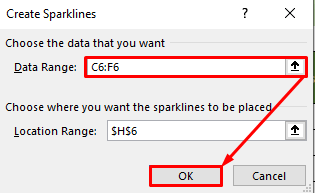
- এর ফলে, জন এর ট্রেন্ডলাইন -এ প্রদর্শিত হবে৷ H6 সেল।

- পরে, H6 সেল >> এ ক্লিক করুন। Sparkline ট্যাবে যান >> উচ্চ বিন্দু এবং নিম্ন বিন্দু বিকল্পগুলিতে টিক দিন।

- এখন, উচ্চ এবং নিম্ন পয়েন্টগুলি হল ট্রেন্ডলাইনে দৃশ্যমান৷
- অনুসরণ করে, আপনার কার্সারটি H6 এর নীচে ডানদিকে অবস্থানে রাখুনসেল।
- পরবর্তীতে, একটি কালো ফিল হ্যান্ডেল প্রদর্শিত হবে। এখন, প্রবণতাটি অনুলিপি করতে এটিকে নিচে টেনে আনুন।
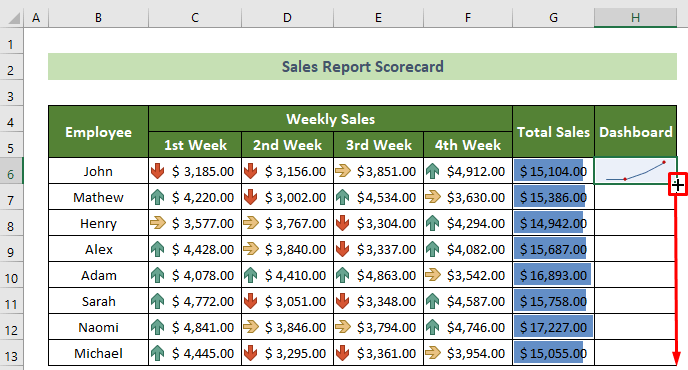
অবশেষে, সমস্ত কর্মচারীর ট্রেন্ডলাইন দৃশ্যমান এবং পুরো স্কোরকার্ড প্রস্তুত। চূড়ান্ত ফলাফলটি এইরকম হওয়া উচিত।
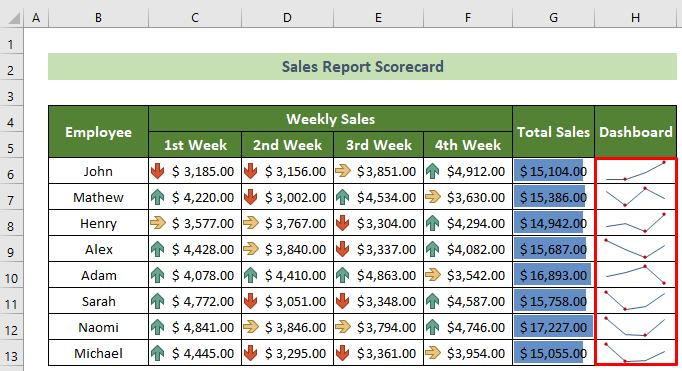
আরো পড়ুন: এক্সেলে কীভাবে একটি স্কোরিং সিস্টেম তৈরি করবেন (সহজ পদক্ষেপ সহ)<2
উপসংহার
সংক্ষেপে, এই নিবন্ধে, আমি আপনাকে Excel এ একটি স্কোরকার্ড তৈরি করার সমস্ত ধাপ দেখিয়েছি সম্পূর্ণ নিবন্ধটি মনোযোগ সহকারে পড়ুন এবং সেই অনুযায়ী অনুশীলন করুন। আমি আশা করি আপনি এই নিবন্ধটি সহায়ক এবং তথ্যপূর্ণ বলে মনে করেন। আপনার যদি আরও কোনো প্রশ্ন বা সুপারিশ থাকে তাহলে এখানে মন্তব্য করতে আপনাকে স্বাগত জানাই৷
এবং, আরও অনেক এক্সেল সমস্যার সমাধান, টিপস এবং কৌশল সম্পর্কে জানতে ExcelWIKI এ যান৷ ধন্যবাদ!

